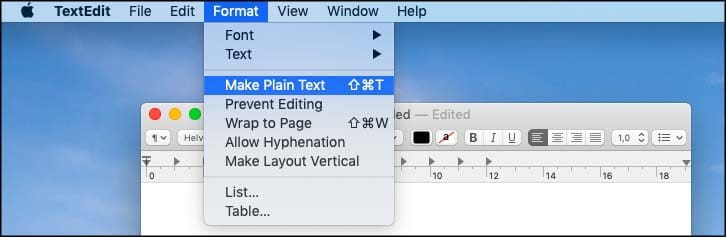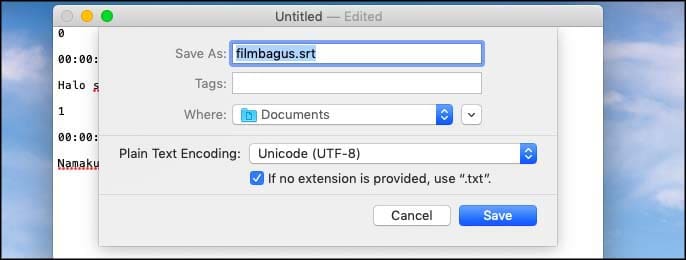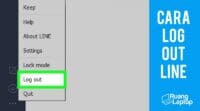Cara Membuat Subtitle Film dan Video (Cuma Perlu Notepad)
Bukan film Hollywood namanya kalau tidak ada subtitle-nya (kecuali buatan Indonesia). Nah mungkin kamu disini penasaran gimana cara membuat dan memasang subtitle supaya muncul didalam video? Jangan kuatir karena kami akan jabarkan secara lengkap.
Subtitle biasanya formatnya *.srt, dan untuk membuatnya, kamu bisa menggunakan Notepad atau TextEdit. Ada tiga komponen penting didalam subtitle:
- Pertama adalah penomoran alias urutan text yang akan muncul.
- Kedua adalah timestamp alias menentukan di detik, menit, dan jam keberapa si tulisan akan muncul dan hilang.
- Ketiga adalah text alias si subtitle nya itu sendiri.
Sebelum masuk ke cara memasukkan subtitle kedalam video, ada baiknya kamu mengetahui format penulisan dan cara membuat subtitle itu sendiri. Yuk disimak!
Tulis Subtitle Sesuai Format
Format penulisan subtitle terdiri dari ‘penomoran’, ‘timestamp’, dan ‘text’. Baris pertama adalah penomoran (dimulai dari 0), baris kedua berisi detik mulai dan selesai, baris ketiga berisi subtitle nya itu sendiri.
Berikut adalah format penulisan yang selalu digunakan di setiap subtitle video:
0
00:00:02.000 –> 00:00:05.000
Halo semuanya
Di contoh diatas, 0 menunjukkan urutan subtitle yang pertama, dan tulisan “Halo semuanya” akan muncul di detik ke-2 dan hilang di detik ke-5.
Nah tapi tidak mungkin kan satu film cuma satu tulisan yang nongol? Cek contoh dibawah:
0
00:00:02.000 –> 00:00:05.000
Halo semuanya
1
00:00:07.000 –> 00:00:09.000
Namaku Marwoto
Pada contoh diatas, yang akan terjadi adalah tulisan “Halo semuanya” akan muncul di detik ke-2 , hilang di detik ke-5, lalu tulisan “Namaku Marwoto” akan muncul di detik ke-7 dan hilang di detik ke-9.
Kamu tinggal ikuti contoh diatas untuk membuat subtitle video, dan sangat penting untuk tetap menggunakan format yang persis seperti diatas. Tinggal tambah penomoran ke 3, 4, 5 dan selanjutnya untuk setiap text baru. pasang timestamp, dan tulis subtitle-nya.
Kalau kamu mau download subtitle, bisa lakukan dengan cara googling “[Judul film] + subtitle + [bahasa] + download” misalnya “American Pie subtitle indonesia download” atau “American Pie subtitle english download”.
Sekedar saran dari kami, mencari subtitle Inggris akan selalu lebih mudah ketimbang subtitle Indonesia. Jadi kalau kamu masih suka pakai subtitle Indonesia, paksakan nonton film dengan subtitle inggris supaya terbiasa.
Save File SRT
1. Di PC Windows
- Buka Notepad.
- Ketik subtitle sesuai format diatas.
- Klik Save.
- Pilih Save as type.
- Ketik nama file, dan beri .srt diujungnya.
2. Di Macbook
- Buka TextEdit atau Notepad.
- Klik Format.
- Pilih Make Plain Text.

- Ketik subtitle sesuai format.
- Klik Save.
- Ketik nama file di kolom Save as dan tambah .srt diujungnya.

- Klik Save.
- TextEdit akan menampilkan peringatan, klik Use .srt.
Di tahap ini kamu sudah sukses membuat subtitle. Nah setelah mendownload atau membuat subtitle sendiri, langkah selanjutnya tinggal memasang subtitle itu kedalam video.
Masukkan Subtitle kedalam Video
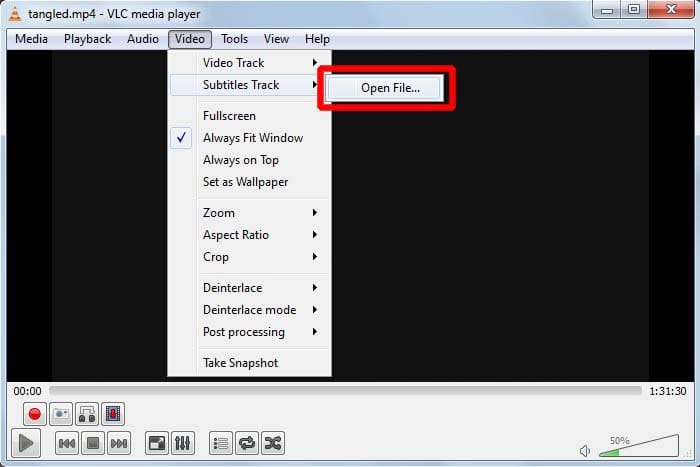
Cara termudah adalah ganti nama file srt tadi ke nama yang sama persis dengan nama file video, kemudian masukkan kedua file itu (video dan subtitle) kedalam satu folder khusus, dan buka video. Seharusnya video akan secara otomatis menampilkan subtitle.
Misalnya judul videonya filmbagus.mp4 , maka ubah nama file subtitle menjadi filmbagus.srt.
Cara lain yang biasa digunakan adalah buka film dengan video player favorit kamu, kemudian masuk ke menu dan disitu pasti ada pilihan Subtitle atau Insert subtitle atau sejenisnya. Kemudian tinggal pilih saja file SRT yang sudah dibuat (atau didownload) tadi.
Nah kalau kamu tidak cuma butuh subtitle, namun juga perlu mengedit film, cek artikel kami yang lainnya tentang aplikasi terbaik untuk edit video di PC. Semoga artikel ini bermanfaat, dan selamat membuat subtitle!
Baca juga: